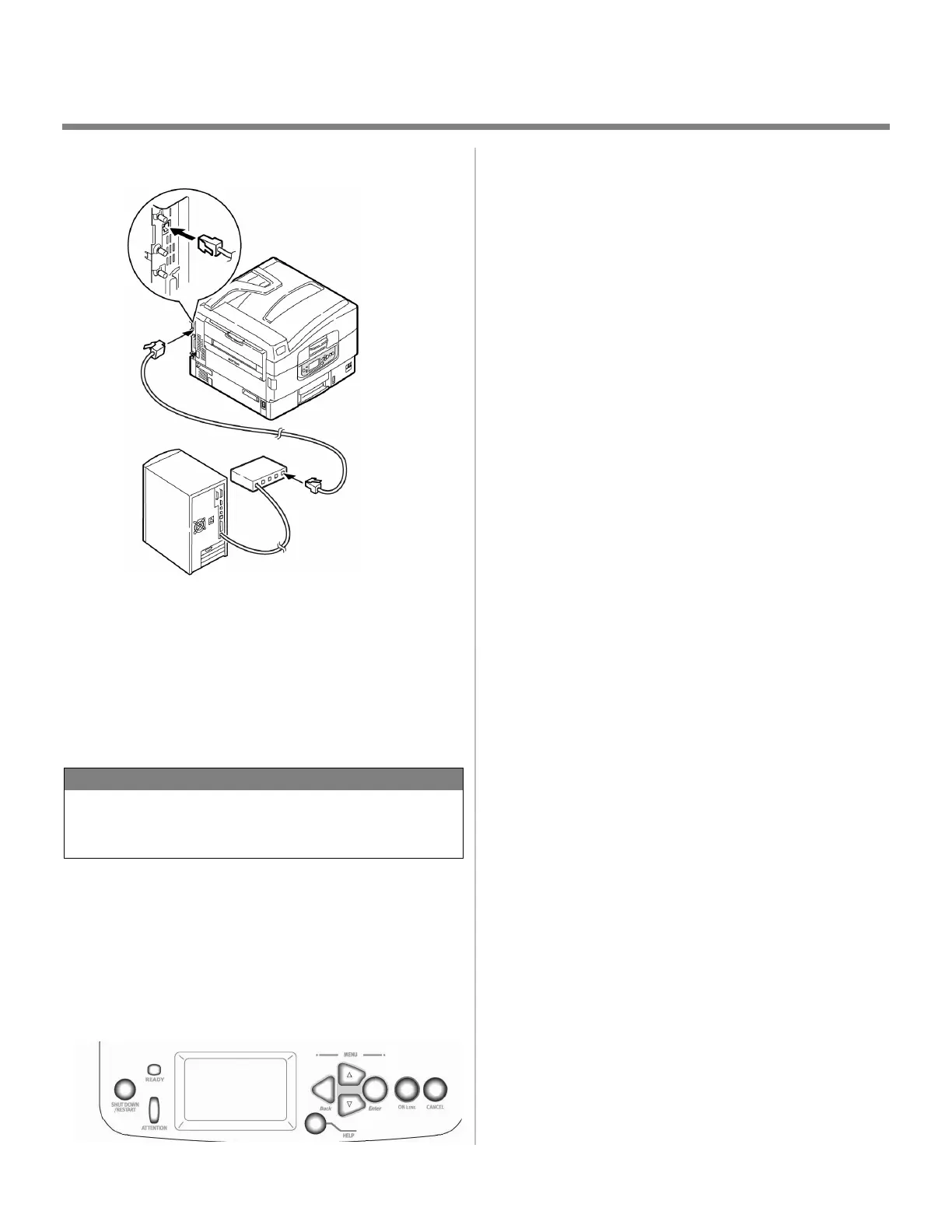3
Instalación en redes
Windows (cont.)
2 Conecte el Interfaz Ethernet
1. Apague la computadora y la impresora.
2. Retire la capa protectora del conector de redes de la
impresora.
3. Conecte el cable Ethernet entre la impresora y el
concentrador Ethernet.
3 Asigne una dirección IP a la
impresora
Si no está utilizando DHCP, debe obtener una dirección IP de su
Administrador de redes y entrar la información utilizando el
panel delantero:
1. Asegúrese de que la impresora muestra el mensaje Ready to
print
(Lista para imprimir).
2. Presione
∇ hasta que aparezca Admin Setup (Configuración de
administración). Presione ENTER.
3. Aparece
Continue to Setup? (Continuar con la
configuración?). Presione
ENTER para seleccionar Yes
(Sí
). La impresora se coloca fuera de línea y aparece Running
Setup (Cómo iniciar la configuración)
. Este paso toma cerca de
un minuto.
4. Aparece Menú Setup (Configuración). Presione
∇ para
seleccionar
Network Setup (Configuración en redes). Presione
ENTER.
5. Presione
∇ para seleccionar Protocol Setup (Configuración de
protocolo)
. Presione ENTER.
6. Presione
∇ para seleccionar TCP/IP Setup (Configuración de
TCP/IP)
. Presione ENTER.
7. Presione
∇ para seleccionar Ethernet Setup (Configuración
Ethernet)
. Presione ENTER.
8. Aparece
TCP/IP Ethernet (TCP/IP Ethernet). Seleccione Yes (Sí)
y presione
ENTER. Aparece Enable AutoIP Config? (Habilitar
la Config. de IP Automática?)
. Seleccione No. Presione
ENTER.
9. Aparezca
IP Adress (Dirección IP).
Presione
∆
ó
∇
para
cambiar cada octeto. Presione
ENTER para pasar al
siguiente octeto o para dejar el octeto sin realizar cambios.
10. Aparece
Subnet Mask (Máscara de subnet). Repita las
instrucciones en el paso 9.
11. Aparece
TCP/IP bound to Ethernet (TCP/IP salta a la Ethernet).
Presione
ENTER.
12. Aparece
Gateway Address (Dirección de Puerta de enlace).
Repita las instrucciones en el paso 9.
13. Presione
ENTER para cerrar TCP/IP Setup (Configuración
de TCP/IP), Protocol Setup (Configuración de protocolo), y
Network Setup (Configuración de redes).
14. Select
Yes and presione ENTER para guardar cambios.
Presione
ENTER para cerrar Menú Setup (Configuración).
15. La impresora reinicia el servidor y arranca. Aparece
Ready
to Print
(Lista para imprimir).
NOTA
Para obtener más información, consulte la Configuration
Guide (Guía de Configuración) en el CD con documentación
del usuario (CD3).
